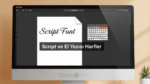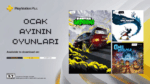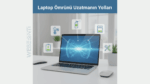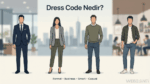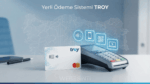Kore para birimi olan ₩ Won sembolünü Windows, Mac, Microsoft Office, HTML ve CSS’te nasıl yazacağınızı öğrenin. Tüm klavye kısayolları, adım adım anlatımla burada!
Won simgesi, hem Kuzey Kore (KPW) hem de Güney Kore (KRW) için kullanılır. Bu sembol, ortasından geçen iki yatay çizgiyle karakteristik bir “W” harfi şeklindedir. Finansal belgelerde veya muhasebe uygulamalarında Won simgesini ₩ sık sık eklemeniz gerekiyorsa, aşağıdaki klavye kısayollarını kullanabilirsiniz.
1. Windows’ta Won Simgesi Yazma
Windows kullanıcıları için birkaç farklı yöntem mevcuttur:
1.1. Alt Kodu Kısayollarını Kullanma
- Alt tuşuna basılı tutun ve numpad üzerinden 8361 yazın.
- Microsoft Word belgelerinde 20A9 yazdıktan sonra Alt + X tuşlarına birlikte basın.
1.2. Karakter Eşlem Uygulamasını Kullanma
- Windows Logo + R tuşlarına basarak “Çalıştır” penceresini açın.
- charmap yazıp “Tamam” tuşuna basın.
- Açılan Karakter Eşlem uygulamasında şu adımları izleyin:
- “Gelişmiş görünüm” seçeneğini işaretleyin.
- “Karakter kümesi” olarak “Unicode” seçin.
- “Unicode’a Git” kutusuna 20A9 yazıp enter tuşuna basın.
- ₩ sembolü listede ilk sırada görünecektir.
- “Seç” düğmesine ardından “Kopyala” düğmesine tıklayın.
Artık bu sembolü herhangi bir belgeye yapıştırabilirsiniz.
1.3. Emoji Klavyesini Kullanma
Windows 10 ve sonraki sürümlerde, sembolleri eklemek için emoji klavyesi mevcuttur:
- Windows Logo + Nokta (.) tuşlarına basın.
- Açılan pencerede “Semboller” kategorisine tıklayın.
- Ardından “Para birimi sembolleri” grubunu seçin.
- ₩ sembolünü bulup tıklayarak ekleyin.
1.4. Microsoft Office Sembol Menüsünü Kullanma
Word, Excel ve PowerPoint gibi Office uygulamalarında, yerleşik Sembol aracı bulunur:
- İlgili Office uygulamasını açın.
- Menüden “Ekle > Semboller > Diğer Semboller” yolunu izleyin.
- Açılan pencerede “Unicode (hex)” seçeneğini işaretleyin.
- “Karakter kodu” kutusuna 20A9 yazıp enter tuşuna basın.
- ₩ sembolünü seçip “Ekle” butonuna tıklayın.
2. Mac’te Won Simgesi Ekleme
Mac kullanıcıları için de iki yöntem bulunmaktadır:
2.1. Option Kodu Kısayolunu Kullanma
- Öncelikle giriş yönteminizi Unicode Hex Input olarak değiştirin.
- Ardından Option tuşuna basılı tutarak 20A9 yazın.
2.2. Karakter Görüntüleyiciyi Kullanma
Mac’teki Karakter Görüntüleyici uygulaması, Windows’taki Karakter Eşlem ve emoji klavyesinin birleşimi gibidir:
- Won sembolünü eklemek istediğiniz uygulamayı açın.
- Menüden “Düzen > Emoji ve Semboller” yolunu izleyin.
- Arama kutusuna “won” yazın veya kenar çubuğundaki “Para Birimi Sembolleri” kategorisini seçin.
- ₩ sembolünü bularak çift tıklayarak ekleyin.
3. HTML ve CSS’te Won Simgesi Ekleme
Web sitelerinde ₩ sembolünü kullanmak için şu biçimleri kullanabilirsiniz:
- HTML:
₩veya₩ - CSS:
span::before { content: "\20A9"; font-family: Arial; }
Not: Tam genişlikte Won sembolü, farklı bir Unicode karakteridir. Bu sembolü Windows’ta Alt + 65510, Mac’te ise Option + FFE6 ile yazabilirsiniz.
Won Sembolünün Görünümü
Aşağıda, standart Won ve tam genişlikte Won sembollerinin görünümü yer almaktadır:
- ₩
- ₩
Uyarı: Bazı tarayıcılar ₩ sembolünü tek yatay çizgiyle gösterebilir. Ancak doğru görünüm, iki yatay çizgiyle olanıdır.